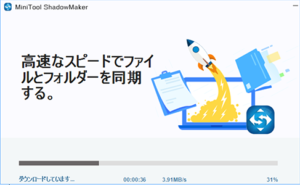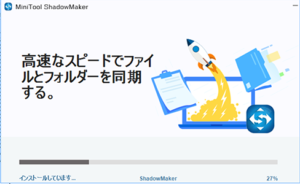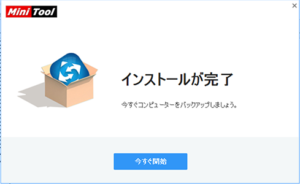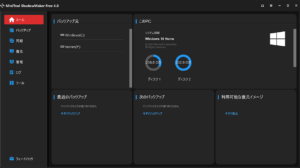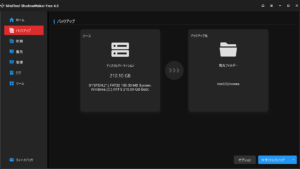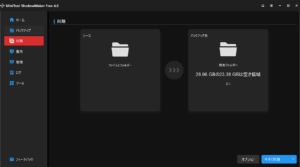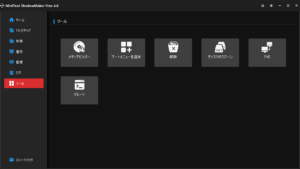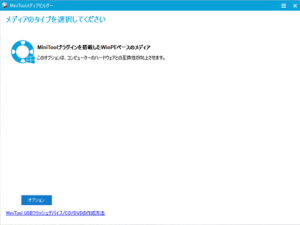バックアップの必要性
普段使用しているパソコンも、何らかの原因(ハードウェア、ソフトウェア)で突然起動できなくなることがあります。パソコンの故障によって、大切なデータが消えたり取り出せなくなったりする事態を避けるために、データのバックアップを取っておくことが重要です。
バックアップの仕方ですが、パソコンに保存したデータを外付けハードディスクやDVDなど別の場所に重複して保存しておきます。 2つ以上の場所に同じデータを保存しておくことで、万が一パソコンが故障してもバックアップのデータをリストア(バックアップの逆)して戻すことにより、元の状態にもどすことができます。
パソコンでのデータバックアップのソフトウェアはいくつかありますが、この記事では、MiniTool ShadowMaker無料版の機能、使用方法について解説します。
MiniTool ShadowMaker無料版について
用途
2種類あります
- ホームユーザー向け
- ビジネスユーザー向け (サーバー、ワークステーション用のソルーション)
主な機能
- システムのバックアップと復元
システムイメージを作成し、システムが正しく動作しない時にマシンを以前の状態に復元できます。 - 使用中のファイルのバックアップ/同期
ファイル、フォルダ、または開いているファイルをバックアップ/同期して、データの安全を確保します。クラスターサイズが2MBのNTFSボリュームを完全サポートします。 - 異機種への復元
パソコンまたはサーバーで作成したイメージをもう一台のパソコンまたはサーバー上に復元します。 - クラスターサイズが2MBのボリュームをバックアップ
クラスターサイズが2MBのNTFSハードドライブをバックアップまたはクローン作成し、データをしっかりと守ります。 - バックアップ方式を変更
バックアップ スキームを変更することで、ハードディスクの容量を管理します。 - バックアップ自動化
バックアップのタイミングを設定してその時になったら自動的にバックアップが始められます。
| 100% セーフ&クリーン |
7×24時間 技術サポート |
30日間 返金保証 |
150+ 百万人信頼 |
ダウンロード
ホームユーザー 無料版
https://jp.minitool.com/backup/system-backup.html
インストール
いますぐ開始でソフトが起動します。
最初の起動時は英語表示になっています。
メニュー Language> Japanese を選択します。
ソフトを終了。次回ソフト起動時にメニューが日本語に変更されます。
機能
メニュー
起動画面
画面左に機能ごとにまとめられています。
バックアップ
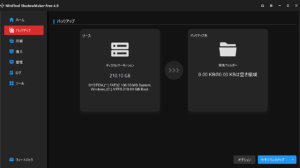
宛先を選択します。以下の例ではNAS(ネットワークディスク)を指定しています。
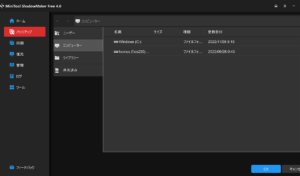
今すぐバックアップで、バックアップが始まります。開始時間を指定することもできます。
同期
データを別の場所にコピーして自動で同期をとってくれます。
復元(リストア)
バックアップしたデータをもどします。
バックアップデータを選択して戻したい宛先ディスクを選択します。
ツール
ブータブルメディアの作成などこのメニューにあります。
PXE Remote はProにふくまれます。
Proではさまざまな追加機能が使えます。
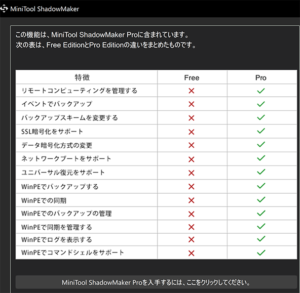
まとめ
パソコンのバックアップが必要不可欠だということはおわかりいただけたともいます。
バックアップソフトであるMiniTool ShadowMaker無料版を使用すればバックアップの基本的なことはカバーできますし、パソコンの不意の故障の心配から開放されます。
Pro版のみの機能もありますので無料版でたりない機能は、Proのライセンスを購入後使用できるようになります。
Views: 749